기 타 Snapshot Drag Cmd - PE 부팅후 복원으로 하여 보았습니다
2024.02.20 16:02
다이어트된 윈도우에서는 원도우에서 복원시 Snapshot 자체 메세지가 보이지 않아서 PE로 부팅하는 방식을 cmd에 적용하여 보았습니다
Snapshot 자체 기능을 포기하고 PE로 부팅후 복원을 하력 하는 경우 자체 기능을 사용할때보다 기능이 더 필요하죠
1. PE 1회 부팅을 해야 합니다
2. PE로 부팅후 윈도우에서 설정한 백업 파일을 찾기 위해서 모든 파티션을 검색을 해야합니다
다른 백업 프로그램에서도 같은 조건이이서...결국은 이 방식으로 진행을 해야 하기는 합니다
이런것을 보면 Snapshot 자체 기능으로 복원을 하는 것이 얼마나 편한 기능이지를 알수가 있습니다..그래서 Snapshot을 활용하시는 분들이
많으신것 같습니다
중국 원본 소스는 아래 사용기에 첨부되어 있습니다
[첨부] 중국 Cmd - 드래그 백업,복원 방식이네요
https://windowsforum.kr/review/20430164
저의 여기에 저의 취향에 맞게 살을 붙여본것입니다...활용하는 목적에 따라서 내용들을 여러가지 방향으로 발전을 할수가 있을것입니다
이번 기회에 본인만의 백업 프로그램을 만들어 활용을 해보시는것도 좋을것 같습니다
1. cmd 실행에 pecmd.exe 파일을 활용을 하였습니다..cmd에 넘길때 1회 부팅을 위한 PE 경로까지 넘겨야해서 Recovery.ini에서 레지 등록
하는것에서 넘어가는 파일 순서가 기존것하고 바뀌게 되었습니다.. PE 부팅 소스가 %1로 되어 있어서 그렇습니다
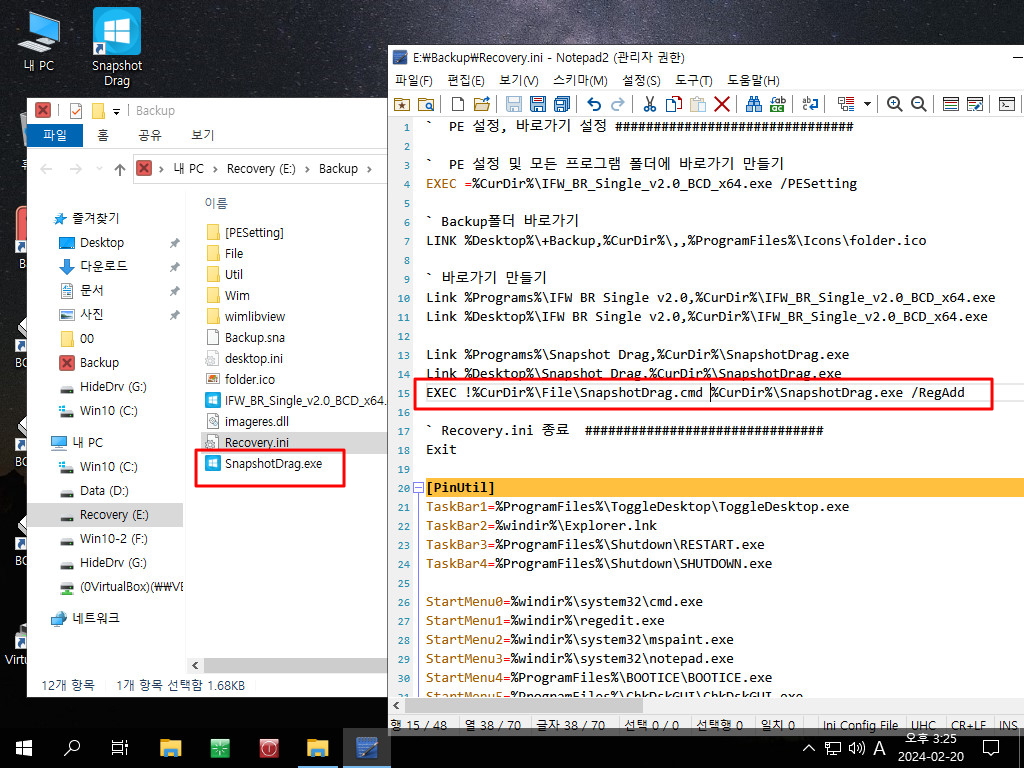
2. 이름에 빈공간이 있는 폴더의 백업 파일을 드래그 하였습니다..아래처럼 재부팅 안내글이 있습니다
드래그시에는 파일 전체 경로가 보입니다
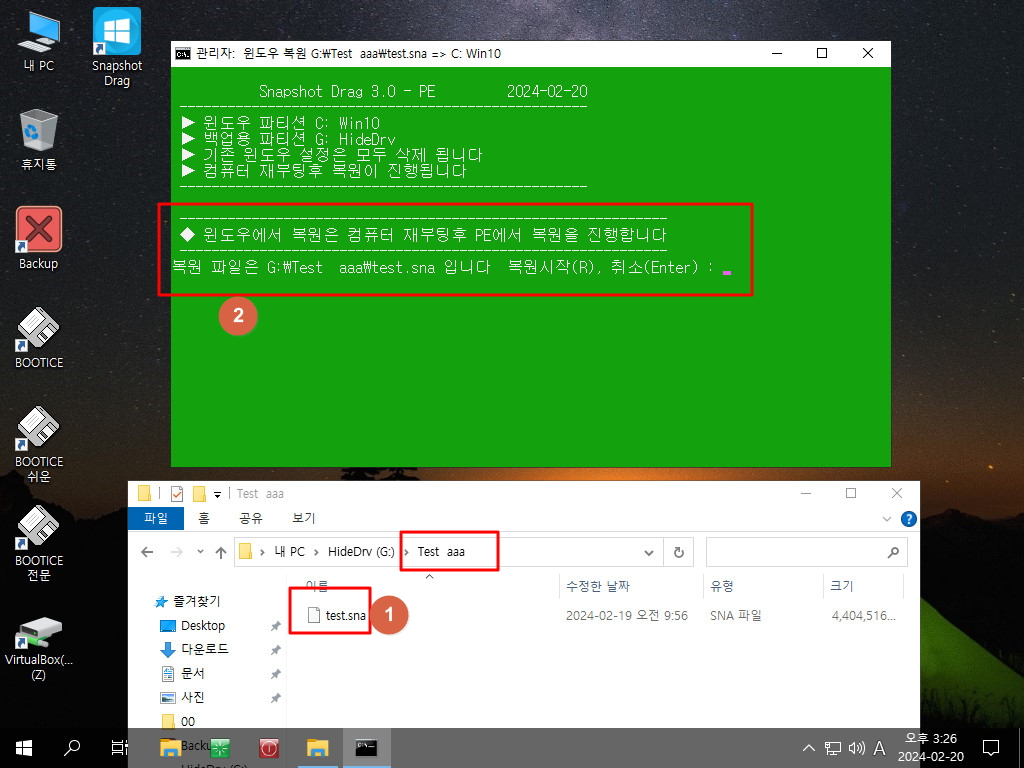
3. pe로 부팅이 잘되었습니다....윈도우에서 E:\Backup\Backup.san라면 앞의 2개를 잘라낸 \Backup\Backup.san를 저장후 PE로 부팅후
모든 드라이브에서 파일을 검색을 합니다..
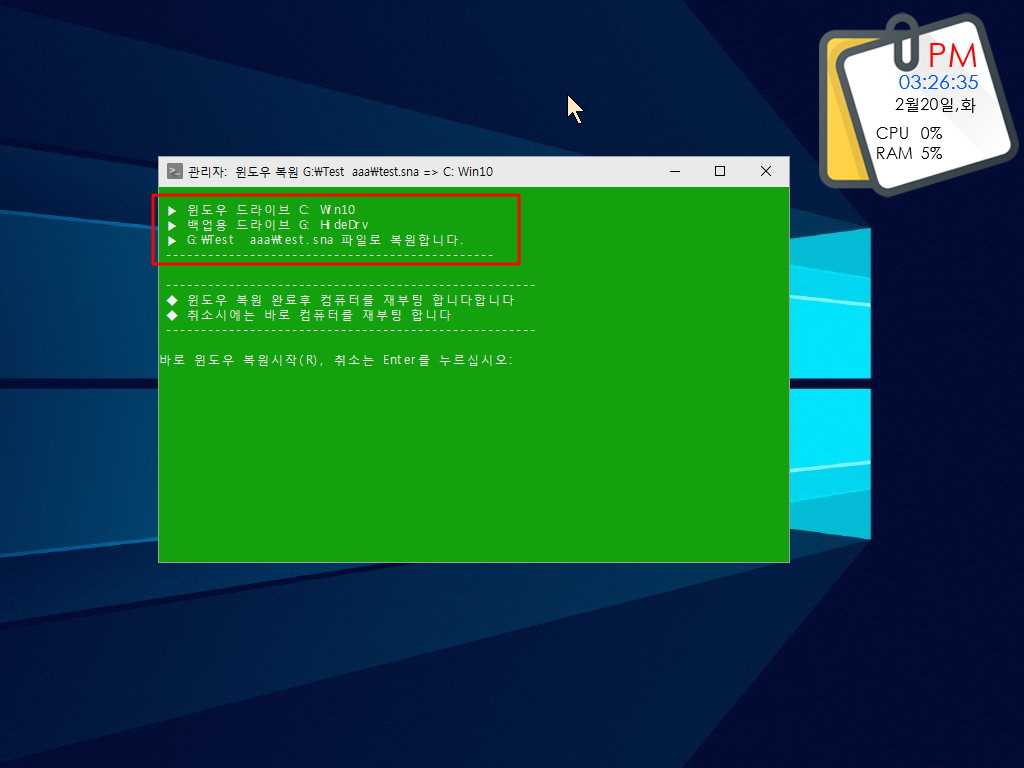
4. 복원중입니다

5. 우클릭 메뉴에서 복원입니다

6. 우클릭 메뉴에서는 설정된 Backup 폴더의 Backup.san로 복원을 진행을 합니다... 드래그랑 구분이 되어서 파일명만 표시가 됩니다
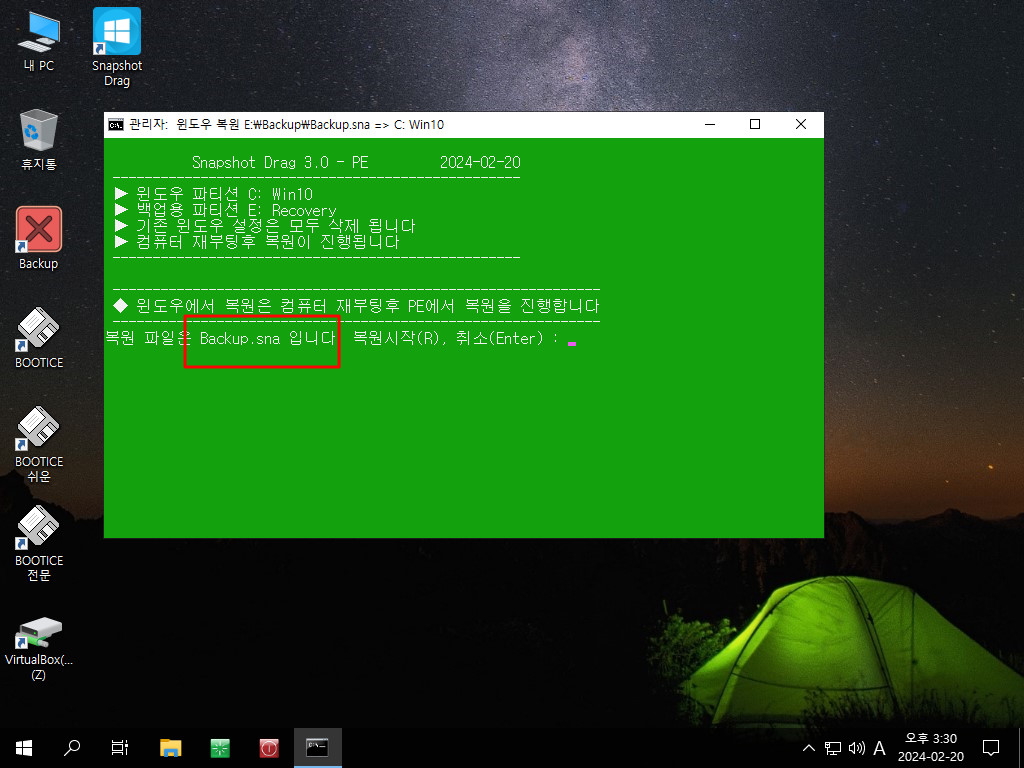
7. 재부팅후 파일을 찾아서 표시하여 주고 있습니다
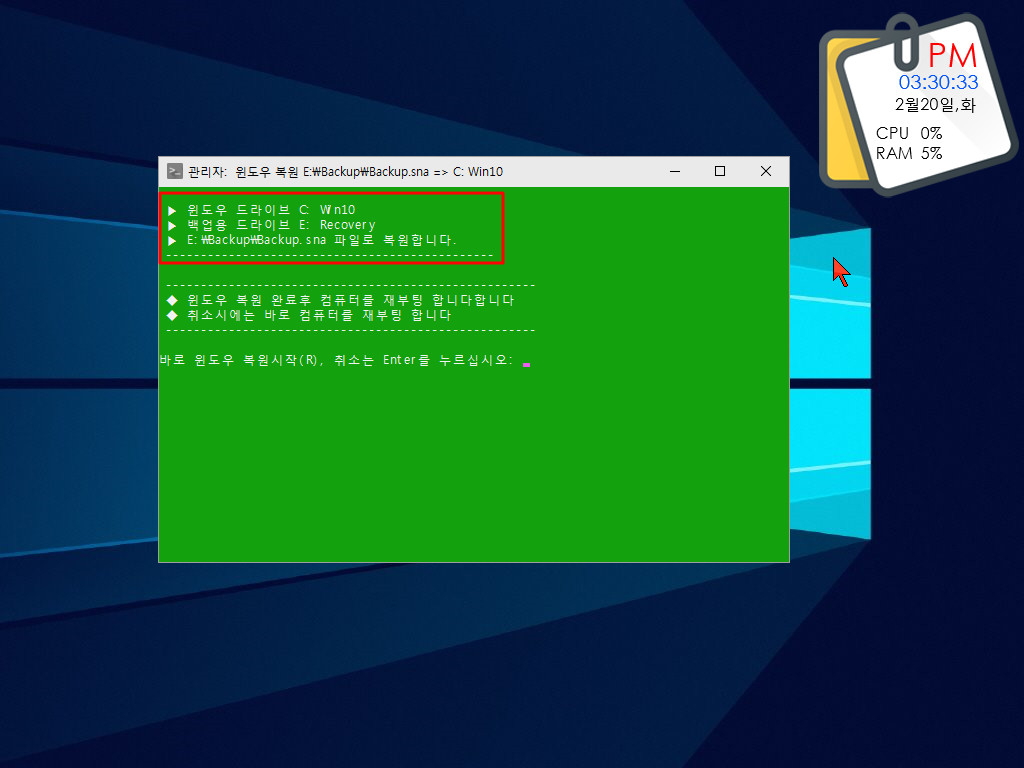
8. 복원중입니다
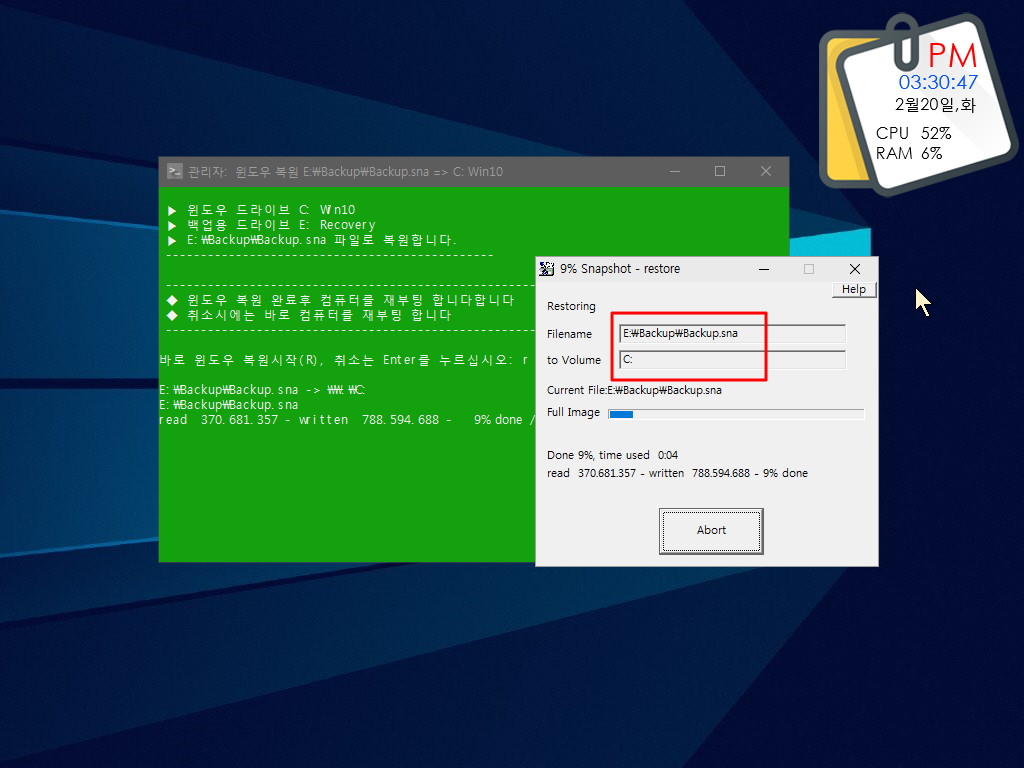
9. PE에서 드래그 복원을 하여 보았습니다
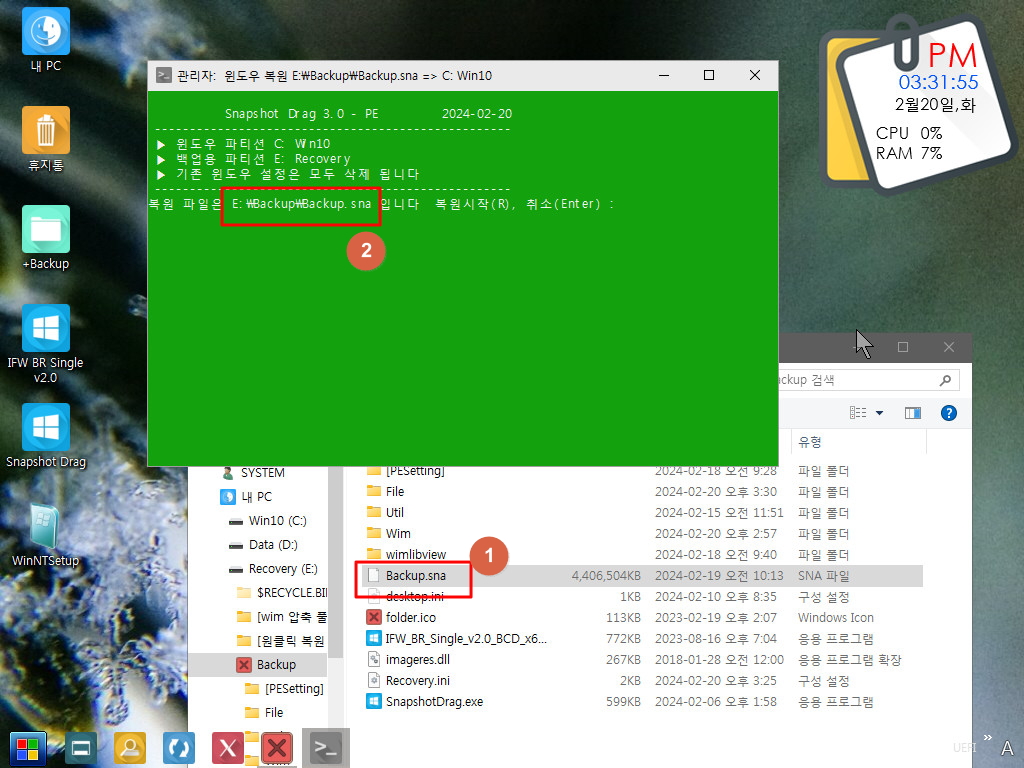
10. 복원중입니다
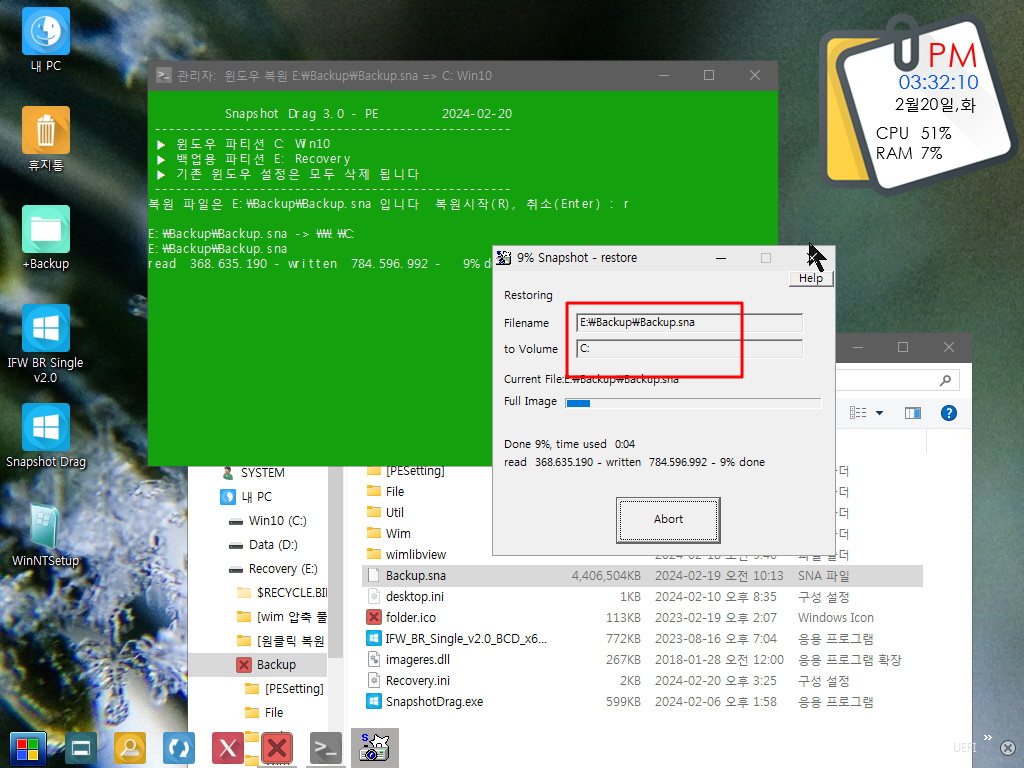
11. 경로에 빈공간이 있는 경우 드래그 복원을 하여 보았습니다
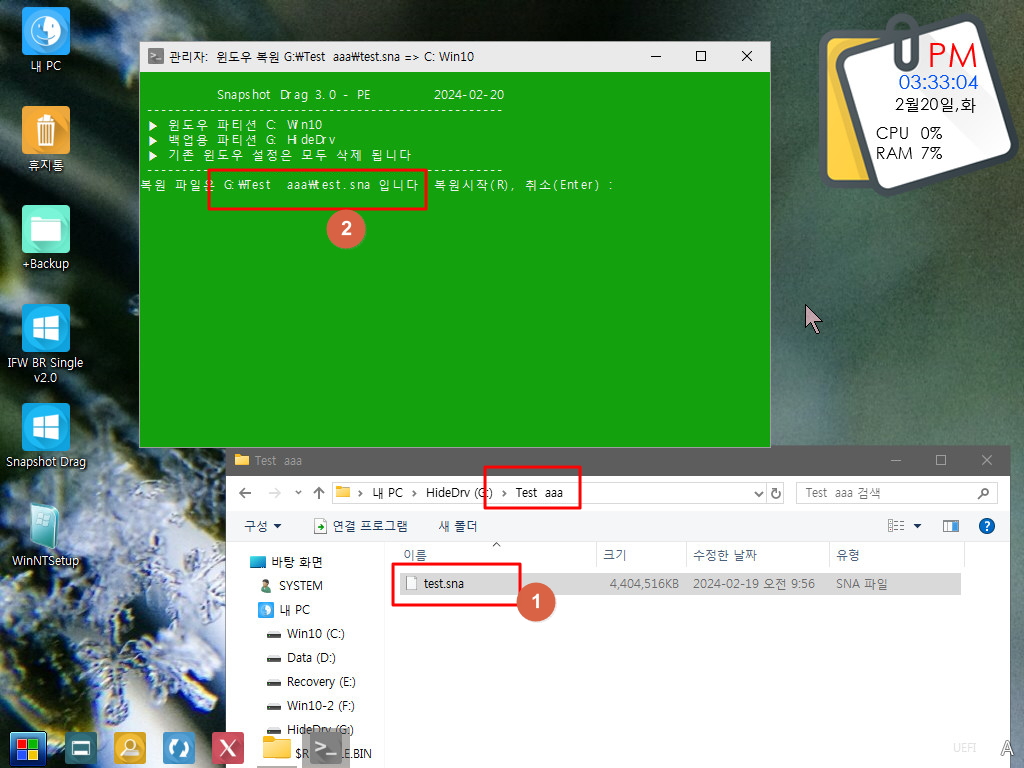
12. 복원중입니다
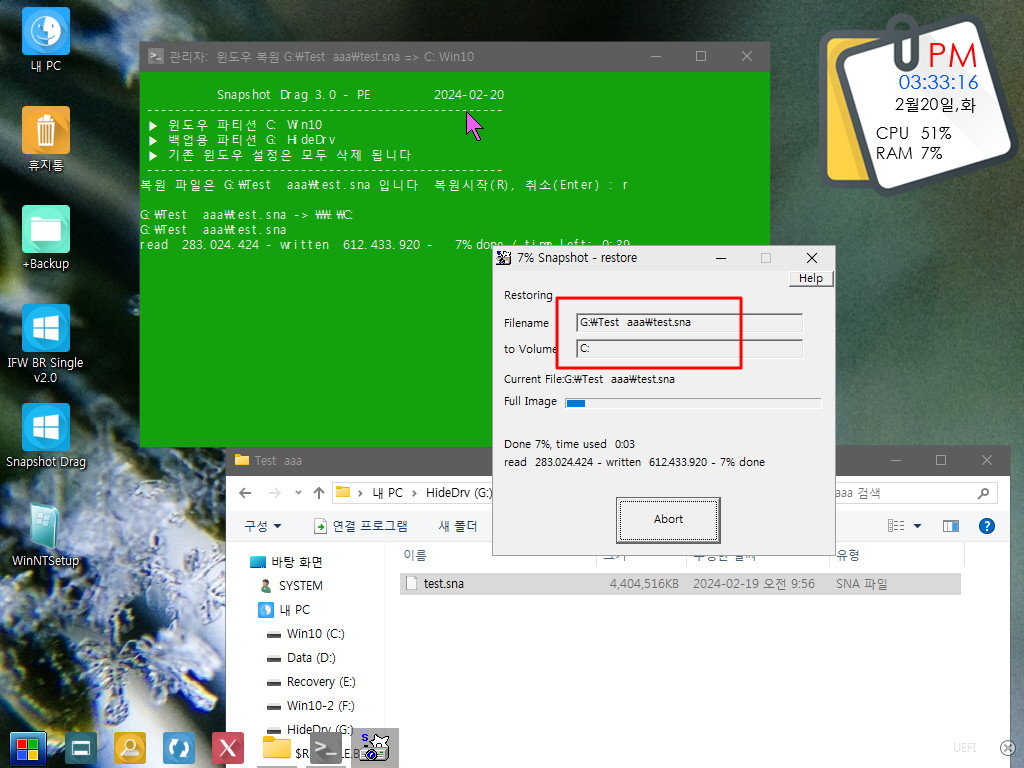
13. 우클릭 메뉴에서 백업을 진행하여 보았습니다
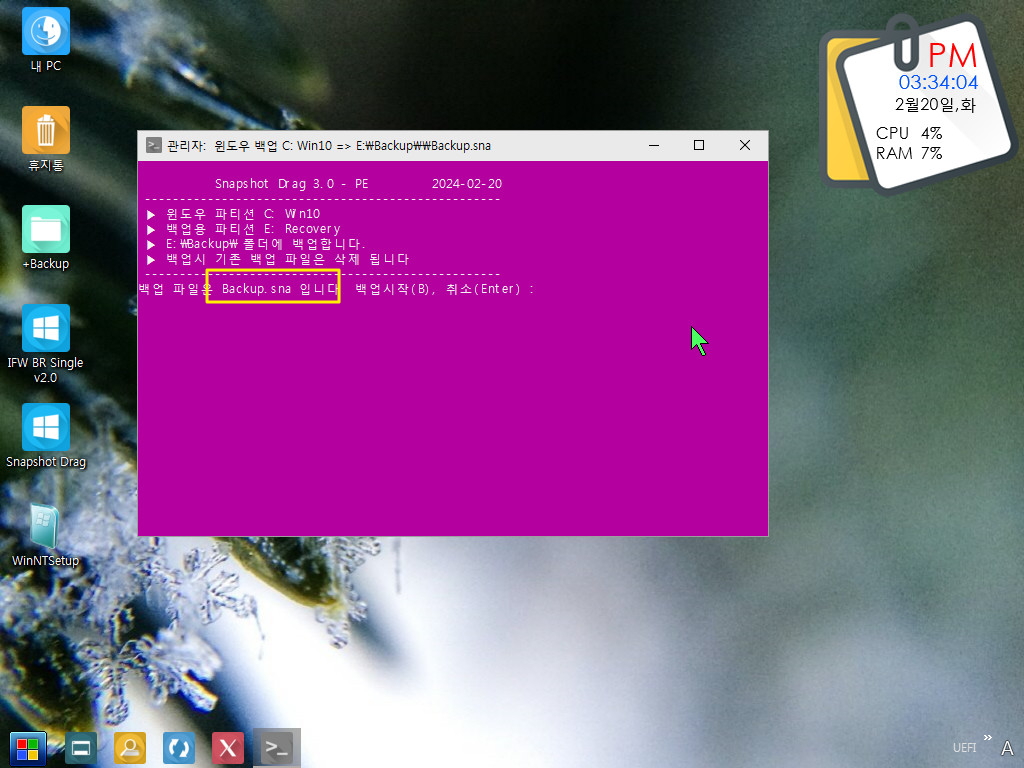
14. 백업중입니다
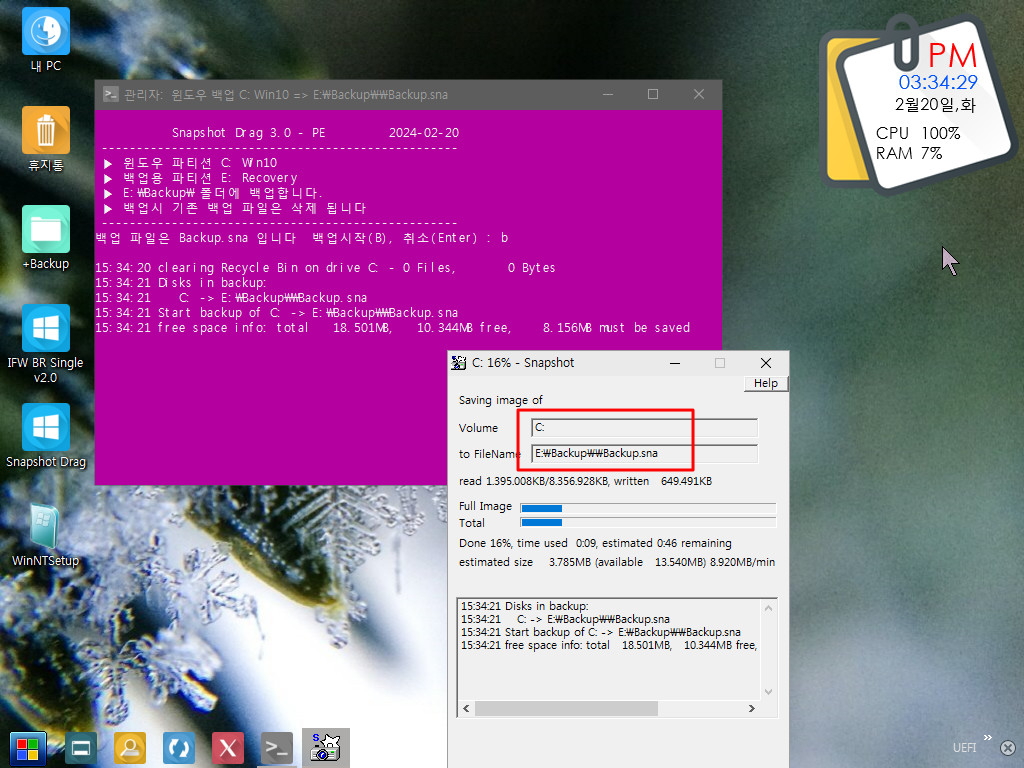
15. 마무리
중국분 cmd에 맨 처음에 Snapshot 를 적용해 보는것은 Snapshot가 처음에는 PE부팅이 필요가 없어서 입니다
처음부터 이것까지 다 고려를 하고 진행을 하려고 하면 복잡해서서 하나씩 추가를 하는것을 진행을 하고 있습니다
중국분의 공개 cmd가 필요가 없으신분들께는 아무런 의미가 없을것입니다.
cmd로 된것이지만 본인만의 백업 프로그램에 관심이 있으시다면 한번 활용을 해보시는것을 추천드립니다..
처음에 시간이 많이 걸리고 힘든 부분들도 있게지만 성공을 하신다면..다른 분들이 만든 백업 프로그램은 눈이 가지 않으실것입니다
잘 안되는 부분들이 있다면 저처럼 사용기를 활용하시면 고수님들의 도움을 받으실수 있습니다..저도 사용기를 통해서 많은 도움을 받았고
지금도 도움을 받고 있습니다
잘 되시길 바랍니다
오늘 하루도 고생하셨습니다
편안하신 시간이 되시길 바랍니다
댓글 [12]
-
소리애드 2024.02.20 16:06
-
스마일^_^ 2024.02.20 16:29
수고하셨습니다.
-
딸랑쇠 2024.02.20 16:35
수고하셨습니다,
감사합니다.
-
진정한 2024.02.20 16:54

-
타천사둘리 2024.02.20 17:18
수고하셨습니다.감사합니다.꾸~~~벅
우클릭 소스 공유 부탁드려 봅니다.
-
상발이 2024.02.20 17:47
수고하셨습니다.
-
광풍제월 2024.02.20 17:51
수고하셨습니다.
-
개골구리 2024.02.20 18:40
수고하셨습니다.
-
엄마갯돈 2024.02.20 19:10
수고하셨습니다,
감사합니다.
-
꿀단지 2024.02.20 19:50
수고하셨습니다
-
매화꽃 2024.02.20 23:20
수고많이하셨습니다.
-
단편지식 2024.02.21 02:54
수고하셨습니다.

수고많으셨습니다 ....